
Dalam artikel seterusnya kita akan melihat editor Fotoxx 17.08. Ini adalah program penyuntingan gambar sumber terbuka percuma. Ini akan membolehkan kita mengimport gambar RAW dan melakukan semua pemprosesan ini.
Dalam catatan ini kita akan melihat cara memasang versi terbaru program yang diterbitkan ini. Beberapa waktu yang lalu program ini telah dibincangkan dalam artikel sebelumnya ditulis di blog ini oleh rakan sekerja. Objektif program ini adalah memenuhi keperluan jurugambar profesional dan amatur. Semua kemungkinan yang ditawarkan oleh program ini kepada kami tidak menjadikannya berhenti cepat dan mudah digunakan.
Ciri umum penyunting Fotoxx 17.08
Editor Fotoxx mempunyai banyak alat penyuntingan yang melampaui asas. Kami akan dapat betulkan gambar dengan masalah yang teruk (tidak jelas, warna palsu, kabur, pencahayaan tidak rata, latar belakang kabur atau berkabut). Tingkap pop timbul boleh digunakan untuk melihat banyak gambar pada skala apa pun.
Fotoxx menggunakan fail gambar di mana sahaja mereka berada, tidak bergerak atau menduplikasi mereka. Aplikasi ini akan membuat indeks untuk carian cepat gambar dan gambar kecil untuk skrin Galeri Cepat. Kami akan mempunyai Galeri Gambar. Ini digunakan untuk menampilkan hasil pencarian gambar dan album. Gambar kecil diperbesar menjadi 512 piksel untuk memiliki galeri yang lebih pantas ketika menggunakan paparan gambar kecil.
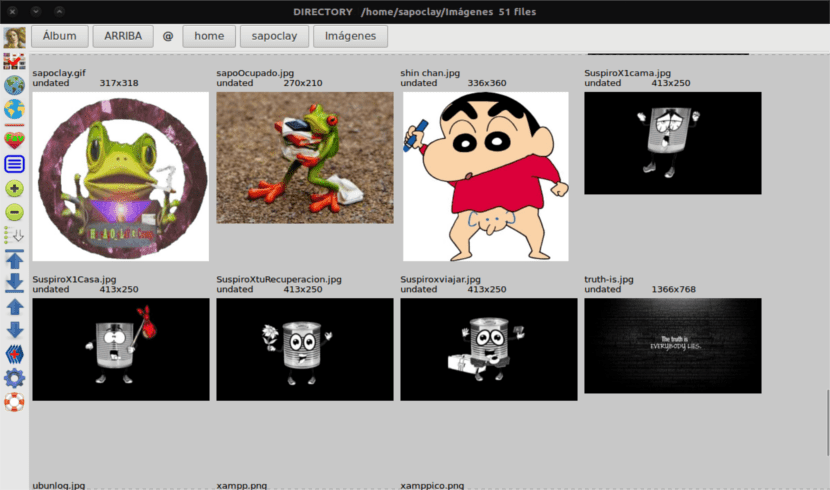
Program ini akan disediakan untuk pengguna fungsi kumpulan khas seperti menyalin, memindahkan, menamakan semula, mengubah saiz, kedudukan menegak, menukar format dan menambah / mengkaji metadata antara lain. Pelbagai alat tersedia untuk mengubah ukuran dan membentuk: mengubah saiz, memutar, memperbaiki pandangan, meratakan halaman melengkung, melengkung gambar, dll. Gambar yang diedit dapat disimpan sebagai JPEG, TIFF (8/16 bit / warna), atau PNG (8/16 bit).
Fungsi "nama fail cp" digantikan oleh panggilan copyfile () yang lain. Dengan ini, fungsi kumpulan dapat dicapai failafe terhadap watak khas dalam nama-nama.
Editor Fotoxx akan membenarkan kami melihat fail video sebagai gambar (bingkai awal) dan lakaran kecil galeri.
Sekiranya anda perlu mengetahui lebih lanjut mengenai banyak ciri yang dapat ditawarkan oleh program ini kepada pengguna, anda boleh melihat semuanya laman web projek.
Cara memasang editor Fotoxx 17.08 di Ubuntu
El Repositori GetDeb menawarkan pakej terkini untuk Ubuntu 16.04, Ubuntu 17.04 dan turunannya. Anda boleh memuat turun pakej .deb dari yang berikut link. Sekiranya anda lebih suka memasangnya dari repositori, kita harus membuka terminal (Ctrl + Alt + T). Apabila dibuka, anda hanya perlu menampal arahan berikut.
sudo sh -c 'echo "deb http://archive.getdeb.net/ubuntu $(lsb_release -sc)-getdeb apps" >> /etc/apt/sources.list.d/getdeb.list'
Langkah seterusnya yang perlu diikuti adalah memuat turun dan memasang kunci repositori.
wget -q -O - http://archive.getdeb.net/getdeb-archive.key | sudo apt-key add -
Sekiranya anda mempunyai versi perisian yang lebih lama yang akan kami pasang, anda boleh mengemas kini program melalui Update Manager. Sekiranya anda ingin memasangnya untuk pertama kalinya di komputer anda, anda boleh melakukannya dengan menjalankan perintah berikut di terminal (Ctrl + Alt + T).
sudo apt update && sudo apt-get install fotoxx
Sekiranya anda tidak mahu menambahkan repositori ke komputer anda, anda boleh memuat turun kod dan menyusunnya. Ini juga tidak akan menimbulkan banyak masalah. Anda perlu membuka terminal (Ctrl + Alt + T) dan taipkan yang berikut.
wget www.kornelix.net/downloads/tarballs/fotoxx-17.08.2.tar.gz tar -xzf fotoxx-17.08.2.tar.gz cd fotoxx-17.08.2 make sudo make install
Nyahpasang editor Fotoxx dari Ubuntu
Apabila anda ingin mengeluarkan program ini dari komputer anda, dan jika anda memasangnya dari repositori, menyingkirkannya akan menjadi tugas yang mudah. Jalankan arahan berikut dari terminal (Ctrl + Alt + T).
sudo apt-get remove --autoremove fotoxx
Untuk menyingkirkan repositori, anda boleh melakukannya dari aplikasi Perisian dan menavigasi ke tab 'Perisian Lain'.
Jika anda cari agak lebih ringan dan senang digunakan berbanding GIMP, editor Fotoxx mungkin menarik untuk anda cuba.
Tetapi bolehkah hanya membaca gambar mentah? Anda tidak boleh membaca semua jenis gambar dan mengubahnya juga atau mereka mesti menjadi gambar mentah secara eksklusif, yang sekarang saya tidak tahu apa itu.
Format gambar mentah adalah format fail gambar digital yang mengandungi semua data gambar seperti yang ditangkap oleh sensor digital kamera, sama ada fotografi atau sebaliknya.
Mengenai format yang dapat dibaca oleh program ini, saya memberitahu anda bahawa ia dapat membaca dan mengubah format gambar yang biasa. Salu2.
Aaaa ok, sangat berterima kasih atas jawapan anda, saya akan melihatnya kerana saya sedang mencari sedikit program jenis ini. Salam.